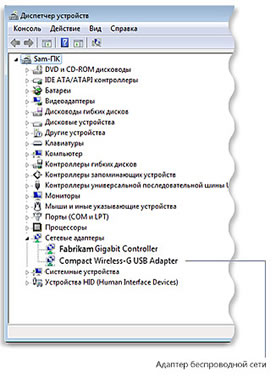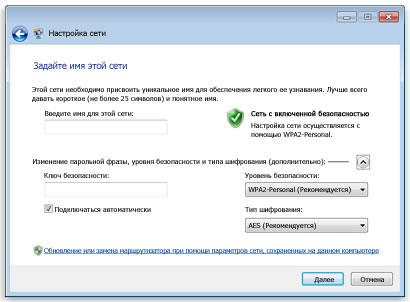So richten Sie das drahtlose Internet auf Ihrem Computer ein. Breitbandverbindung zum Internet und Modem. Auswählen und Installieren eines Adapters
Man stelle mir vor: Web-Seiten im Wohnzimmer werden können auf der Couch gesehen sitzen mit deinen Freunden im Chat zu chatten, können Sie im Bett liegen und Dokumente zu einem Home-Office-Drucker aus dem Computer in der Küche sein können, senden. Das drahtlose Netzwerk bietet nur reichlich Möglichkeitenund stellen Sie es sehr einfach ein. Dieser Artikel listet die schritt-für-Schritt-Anweisungen auf dem anpassen drahtloses Netzwerk und der Anfang seiner Verwendung.
Die erforderliche Ausrüstung, um Windows mit einem drahtlosen Netzwerk zu verbinden
Um das drahtlose Netzwerk zu konfigurieren, sind die folgenden Komponenten erforderlich:
Breitband-Internetverbindung und Modem
Breitband-Internetverbindunges sorgt für Hochgeschwindigkeitsdatenübertragung - im Gegensatz zum langsamen Dial-up ist nicht stark genug, ein drahtloses Netzwerk zu unterstützen. Typischerweise wird eine Breitbandverbindung über eine digitale Teilnehmerleitung (DSL) oder Kabel aufgebaut. Wenden Sie sich an Ihren ISP, um eine Breitbandverbindung zu erhalten. Normalerweise werden DSL-Verbindungen von Telefongesellschaften bereitgestellt, und Kabelverbindungen werden von Kabelunternehmen hergestellt.
Internetanbieter stellen häufig Breitbandmodems bereit und installieren diese sogar. Einige Internetanbieter bieten eine Kombination aus einem Modem und drahtlosen Routern an. Diese Ausrüstung kann in den Geschäften von Computer- und Elektronikgeräten erworben werden.
Kabelloser Router
Der Router überträgt Daten zwischen dem Netzwerk und dem Internet. Ein WLAN-Router ermöglicht verbinden Sie den Computer mit dem Netzwerk mit Hilfe von nicht Kabeln, sondern Funksignale.
Es gibt mehrere Arten von drahtlosen Netzwerktechnologien, wie 802.11a, 802.11b, 802.11g und 802.11n. Wir empfehlen Ihnen, auf einem Router, 802.11g oder 802.11n-Technologie unterstützt, weil solche Modelle die richtige Datenrate zur Verfügung stellen kann und eine ausreichende Signalstärke zu erhalten.
Drahtlose Netzwerkadapter
Wechselstromadapter ist ein Gerät, das den Computer mit dem Netzwerk verbindet. Um einen Laptop oder Desktop-Computer mit einem drahtlosen Netzwerk zu verbinden, müssen sie mit einem drahtlosen Netzwerkadapter ausgestattet sein. Die meisten Laptops und Desktops werden mit einem vorinstallierten WLAN-Adapter geliefert. Gehen Sie folgendermaßen vor, um herauszufinden, ob Ihr Drahtlosnetzwerkadapter auf Ihrem Computer installiert ist:
- Öffne die Gerätemanager
- Doppelklicken Sie auf das Symbol Netzwerkadapter .
- Suchen Sie den Netzwerkadapter, in dessen Namen das Wort "wireless" steht.
Wenn Ihr Computer einen drahtlosen Netzwerkadapter benötigt, können Sie ihn von einem Computer- und Elektronikladen kaufen und selbst installieren.
Es wird empfohlen, USB-Adapter (Universal Serial Bus) zu wählen: Sie sind klein, einfach zu installieren und können von Computer zu Computer bewegt werden. Stellen Sie sicher, dass der Adaptertyp mit dem WLAN-Router übereinstimmt. In der Regel ist der Adaptertyp auf der Verpackung angegeben und mit einem Buchstaben (z. B. G oder A) gekennzeichnet.

Einrichten eines Modems und einer Internetverbindung
Wenn alle erforderlichen Geräte installiert sind, müssen Sie das Modem konfigurieren und eine Verbindung zum Internet herstellen.
Wenn der Internetdienstanbieter das Modem nicht konfiguriert hat, schließen Sie das Modem gemäß den Anweisungen in der Modemdokumentation an den Computer und das Internet an. Wenn Sie eine digitale Teilnehmeranschlussleitung (DSL) verwenden, schließen Sie das Modem an die Telefonbuchse an. Wenn Sie ein Kabel verwenden, schließen Sie das Modem an den Kabelanschluss an.
Standort des WLAN-Routers im Netzwerk
Ein WLAN-Router sollte so platziert werden, dass er ein starkes Signal mit minimaler Interferenz empfangen kann. Verwenden Sie die folgenden Tipps, um die besten Ergebnisse zu erzielen.
- Platzieren Sie den WLAN-Router in der Mitte. Der Router sollte näher an der Mitte des Hauses platziert werden, um ein starkes drahtloses Signal im ganzen Haus zu liefern.
- Stellen Sie den WLAN-Router nicht auf dem Boden oder in der Nähe von Wänden und Metallgegenständen aufzum Beispiel mit Metallfeilen. Je weniger physische Hindernisse zwischen dem Computer und dem Router vorhanden sind, desto stärker ist das Router-Signal.
- Reduzieren Sie Störungen. In der Netzwerkausrüstung verwendet der Standard "802.11g" eine Radiofrequenz von 2,4 Gigahertz (GHz). Bei dieser Frequenz arbeiten gewöhnlich Mikrowellenherde und viele schnurlose Telefone. Wenn Sie den Mikrowellenherd einschalten oder anrufen schnurlostelefon Das Funknetzsignal kann vorübergehend unterbrochen werden. Die meisten dieser Probleme können vermieden werden, indem ein schnurloses Telefon mit einer hohen Frequenz (beispielsweise 5,8 GHz) verwendet wird.
Windows Wireless-Sicherheit
Sicherheit ist immer wichtig, und im Fall der Verwendung eines drahtlosen Netzwerks wird dieses Problem noch akuter, da sich das Signal aus den Räumlichkeiten ausbreiten kann. Wenn Sie das Netzwerk nicht schützen, können Benutzer anderer Computer in der Nähe auf Daten zugreifen, die auf Computern in Ihrem Netzwerk gespeichert sind, und eine Internetverbindung verwenden. Gehen Sie folgendermaßen vor um Ihr drahtloses Netzwerk zu schützen:
- Schützen Sie Ihren Router, Ändern des Standardbenutzernamens und des Passwortes. Die meisten Hersteller geben den Benutzernamen, das Kennwort und den Standardnetzwerknamen für den Router an. Diese Information kann verwendet werden, um ohne Wissen des Besitzers auf den Router zuzugreifen. Um dies zu vermeiden, ändern Sie den Standardbenutzernamen und das Passwort auf dem Router. Weitere Informationen finden Sie in der Gerätedokumentation.
- Konfigurieren Sie den Sicherheitsschlüssel für das Netzwerk. Die Kartendateien sind mit einem Schlüssel, einem Sicherheitscode geschützt, und drahtlose Netzwerke schützen mit einem Netzwerksicherheitsschlüssel vor unberechtigtem Zugriff.
Wie konfiguriere ich den Netzwerksicherheitsschlüssel in Windows?
- Öffne die Netzwerk- und Freigabecenter .
- Klicken Sie auf das Element Konfigurieren einer neuen Verbindung oder eines neuen Netzwerks .
- Menü einrichten eines neuen Netzwerks und wählen Sie Weiter.
Der Assistent wird Schritt für Schritt Anweisungen zum Erstellen eines Netzwerknamens und eines Sicherheitsschlüssels bereitstellen. Wenn der Router Wi-Fi-geschützten Zugriff (WPA oder WPA2) unterstützt, wird er vom Assistenten standardmäßig konfiguriert.
Darüber hinaus können Sie mit der Technologie WPA2 oder WPA eine Passphrase verwenden, so dass Sie sich keine komplexe Folge von Buchstaben und Zahlen merken müssen.
Notieren Sie den Sicherheitsschlüssel und bewahren Sie ihn an einem sicheren Ort auf. Der Sicherheitsschlüssel kann gemäß den Anweisungen des Assistenten auf den USB-Flash-Speicher geschrieben werden.
- Verwenden Sie eine Firewall. Eine Firewall ist ein Gerät oder softwareDas schützt Ihren Computer vor Hackern und bösartigen Programmen. Die Verwendung von Firewalls auf allen Computern im Netzwerk wird dazu beitragen, die Verbreitung von Malware zu kontrollieren und Computer beim Zugriff auf das Internet zu schützen. Windows Firewall wird mit Windows ausgeliefert!
Hinzufügen von Computern zu einem drahtlosen Netzwerk
Um einen Laptop zu verbinden oder desktop-Computer Führen Sie die folgenden Schritte aus, um ein drahtloses Netzwerk einzurichten.
- Öffnen Sie das Fenster "Mit einem Netzwerk verbinden".
- Wählen Sie das Netzwerk aus, mit dem Sie eine Verbindung herstellen möchten, und klicken Sie auf die Schaltfläche Verbinden.
- Geben Sie den Sicherheitsschlüssel ein. Der Schlüssel ist, einen USB-Flash-Speicher mit dem Eintrag dieses Schlüssels an den USB-Port des Computers einzugeben oder zu verbinden.
Freigeben von Dateien und Druckern
Vorzugsweise wird das drahtlose Netzwerk installiert, um Internetzugang von jedem Raum in der Wohnung zu haben, aber Benutzer benötigen auch drahtlosen Zugriff auf Dateien und Drucker.
Dateifreigabe
Die einfachste Möglichkeit, Dateien im Netzwerk freizugeben - konfigurieren Sie die Freigabe für die Heimnetzgruppe. Wenn keine Heimnetzgruppe vorhanden ist, können Sie Dateien freigeben, indem Sie sie im Ordner Öffentliche Ordner ablegen. Personen, die mit dem Netzwerk verbunden sind, erhalten automatisch Zugriff auf alle Dateien oder Ordner im freigegebenen Ordner. Gehen Sie folgendermaßen vor um Zugriff auf einen freigegebenen Ordner zu gewähren:
- Öffne das Fenster erweiterte Einstellungen teilen .
- Klicken Sie auf den Doppelpfeil, um den aktuellen Wert zu erweitern netzwerkprofil .
- Wählen Sie im Feld Freigabe des Ordners Allgemein eine der folgenden Optionen aus:
- freigabe aktivieren, damit alle Benutzer, die Zugriff auf das Netzwerk haben, Dateien in öffentlichen Ordnern lesen und schreiben können;
- deaktivieren Sie den Zugriff auf den freigegebenen Ordner (Benutzer, die mit dem Computer verbunden sind, haben das Recht, auf diese Ordner zuzugreifen).
- Klicken Sie auf die Schaltfläche Änderungen speichern . Wenn Sie zur Eingabe eines Administratorkennworts oder zur Bestätigung aufgefordert werden, geben Sie das Kennwort ein oder bestätigen Sie.
Die obigen Schritte sind notwendig auf allen Computern laufen, auf dem die Dateien freigegeben sind.
Zur Verfügung stellen zugriff auf Ihre eigenen Dateien, Speichern oder kopieren Sie diese Dateien in einen Ordner auf Ihrem Computer. Für jeden Bibliothekstyp ("Dokumente", "Musik", "Bilder" und "Video") gibt es freigegebener Ordner. Jede Person, die ein Konto auf dem Computer hat, hat Zugriff auf diese Ordner. Gehen Sie beispielsweise folgendermaßen vor, um den Ordner Gemeinsame Dokumente zu öffnen:
- Öffnen Sie die Dokumentbibliothek.
- Doppelklicken Sie im Navigationsbereich unter Bibliotheken auf Dokumente, und doppelklicken Sie dann auf Freigegebene Dokumente.
Freigeben des Druckers
Wenn ein Drucker an einen der Computer im Netzwerk angeschlossen ist, können Sie von jedem Computer aus, der mit diesem drahtlosen Netzwerk verbunden ist, drucken. Der einfachste Weg, um einen Drucker zu teilen, ist das Kontrollkästchen zu aktivieren Drucker beim Einrichten ihrer Heimnetzgruppe. Wenn keine Heimnetzgruppe vorhanden ist, können Sie die folgenden Schritte ausführen.
- Anmelden in windows-System, an die der Drucker angeschlossen ist.
- Öffnen Sie das Fenster "Erweiterte Freigabeeinstellungen".
- Klicken Sie auf den Doppelpfeil, um das aktuelle Netzwerkprofil zu erweitern.
- Klicken Sie im Bereich Datei- und Druckerfreigabe auf Aktivieren Sie die Datei- und Druckerfreigabe , klicken Sie dann auf die Schaltfläche Änderungen speichern. Wenn Sie zur Eingabe eines Administratorkennworts oder zur Bestätigung aufgefordert werden, geben Sie das Kennwort ein oder bestätigen Sie.
Hinweis:Wenn die kennwortgeschützte Freigabe aktiviert ist, können Benutzer ein Konto mit einem Kennwort für den Zugriff auf den Drucker verwenden.
Um auf den Drucker zuzugreifen von jedem Computer im Netzwerk, Befolgen Sie diese Schritte:
- Öffnen Sie den Netzwerkordner.
- Doppelklicken Sie auf den Computer, mit dem der Drucker verbunden ist.
- Doppelklicken Sie auf das Druckersymbol. Windows fügt den Computer automatisch hinzu und installiert den Druckertreiber.
Genieße die Freiheit!
Das ist es - das drahtlose Netzwerk ist einsatzbereit. Jetzt können Sie im Internet surfen, senden e-Mail und besuchen Sie Geschäfte im Internet, auf der Couch liegen oder auf der Terrasse entspannen.
Viele Benutzer von Laptops und Kommunikationsgeräten sind daran gewöhnt, dass Flughäfen, Geschäftszentren, Hotels, Universitäten, Bibliotheken, Cafés oder Restaurants die Möglichkeit bieten, drahtloses Internet zu nutzen. Dies ist sehr praktisch, weil Sie damit mehr oder weniger in Kontakt bleiben können, während Sie sich in der Stadt oder im Gebäude bewegen. Zur gleichen Zeit ist die Geschwindigkeit des Kommunikationskanals hoch, das Signal ist stabil, aber es ist nicht notwendig, sich mit irgendwelchen Leitungen zu verbinden. "Mobiler" Zugang zum Internet kann zu Hause erhalten werden, wenn Sie konfigurieren drahtloses Internet auf WLAN.
Die Wi-Fi-Technologie wurde für drahtlose Wireless-LAN-Geräte entwickelt. Sein Name kommt von der englischen Wireless Fidelity, die "drahtlose Genauigkeit" bedeutet, ähnlich dem Hi-Fi-Standard (High Fidelity) für Tonwiedergabegeräte.

[b] Die Wi-Fi-Marke gehört dem Entwickler - dem Konsortium Wi-Fi Alliance
Wi-Fi basiert auf den internationalen Standards von IEEE 802.11, dessen letzte freigegebene Version, genannt IEEE 802.11n, eine Erhöhung der Datenübertragungsrate auf bis zu 480 Mb / s bei gleichzeitiger Verwendung von kompatiblen Geräten ermöglicht. Wenn Sie ein drahtloses Heimnetzwerk aufbauen, sollten Sie Geräte auswählen, die einen Standard unterstützen, um die Situation nicht zu stören, wenn sich Geräte einfach nicht "sehen". Durch die Schaffung eines Schutzmechanismus für ein heterogenes Netzwerk erhalten wir ein Netzwerk, in dem alle Geräte mit einer viel langsameren Geschwindigkeit laufen, als wenn sie alle Adapter hätten, sogar mit einem früheren Standard.
Die Übertragung von Information erfolgt mittels Funkwellen, die von der Quelle in dem Frequenzbereich entsprechend dem IEEE 802.11-Standard ausgesendet werden. Die Verbindung erfolgt über Wireless Access Points. Die Netzwerkabdeckung um einen Zugriffspunkt wird als "Hot Spot" oder "Hot Spot" (von einem englischen Hotspot) bezeichnet. Die Mindestkonfiguration eines Wi-Fi-Netzwerks ist ein Zugangspunkt plus ein Client.
[b] Netzwerkausrüstung
Um ein drahtloses Heim-Internet innerhalb einer gewöhnlichen Wohnung zu konfigurieren, benötigen Sie mindestens einen Zugangspunkt. Es kann auch reichen für benachbarte Wohnungen, und sogar für das benachbarte Haus, weil die Reichweite des Netzwerks im Raum 45 m und auf der Straße - alle 450 m. Der Zugangspunkt ist nichts anderes als ein Netzwerk-Hub.

[b] Die Vielfalt der Modelle ermöglicht es, einen Zugangspunkt zu wählen, der alle Wünsche der Benutzer erfüllt
Darüber hinaus kann der Access Point in den WLAN-Router eingebaut werden - dieses Gerät wird auch häufig zum Aufbau von Wireless-Netzwerken verwendet. Der Router (Router) arbeitet an der Grenze von zwei Netzwerken - intern und extern. Das lokale Netzwerk verbindet sich mit dem internen port LANund das Internet nach außen port WAN. Interne Ports sind in der Regel mehrere, sie sind zu einem Switch zusammengefasst. Ein Ethernet-Kabel oder ein ADSL-Modem ist an einen externen Port angeschlossen. Der drahtlose Router kann über Funk verbunden werden drahtlose Geräteund sie, zusammen mit denen, die mit dem LAN-Port verbunden sind, haben Zugriff auf das externe Netzwerk.
Die Mehrheit moderne Router, die für kleine Büros und den Heimgebrauch entwickelt wurden, verfügen über integrierte Firewalls, die das interne Netzwerk vor unbefugtem Zugriff von außen schützen können.
Wählen Sie basierend auf welchem der beiden Geräte - Access Point oder Wireless Router - Ihr Netzwerk planen, abhängig von dessen zukünftiger Nutzung.
[b] Aufbau eines Netzwerks
Um ein drahtloses Heimnetzwerk mit Wi-Fi-Technologie zu erstellen, können Sie auf zwei Arten gehen. Die erste davon heißt Ad-hoc. Es wird verwendet, um mehrere Gruppen von Computern mit drahtlosen Netzwerkadaptern zu separaten Netzwerken zu verbinden. Für diesen Modus ist der Zugriffspunkt nicht erforderlich. Wenn einer der Computer keinen drahtlosen Adapter hat, ist er mit dem Zugriffspunkt verbunden. Dieser Modus ist praktisch, wenn Sie mehrere nah beieinander liegende Geräte zu einem einzigen lokalen Netzwerk zusammenführen müssen. Aber Sie können in diesem Modus nicht online gehen.
Der zweite Weg heißt "Infrastruktur" (Infrastruktur). Es ist relevant in dem Fall, wenn Sie Zugang zum Internet benötigen. Es gibt zwei Betriebsmodi dieses Netzwerks: Basic (BSS) und Advanced (ESS). Im Basismodus sind alle Geräte über einen einzigen Zugangspunkt verbunden, sie dienen auch als Netzwerkbrücke zwischen den Kabel- und Funkabschnitten des Netzwerks und sind der Kanal für den Zugriff auf das externe Netzwerk. Im erweiterten Modus sind mehrere Access Points verbunden, die entweder über ein Funksignal oder über eine Kabelverbindung verbunden sind. Jeder Access Point verfügt über ein eigenes Netzwerk und kann überflüssigen Datenverkehr miteinander übertragen. Jeder Computer ist so konfiguriert, dass er über ein lokales Netzwerk auf das Internet zugreifen kann.
Der Zugang zum Internet erfolgt auf andere Weise über die DSL-Technologie, über eine Ethernet-Verbindung oder über ein Kabelmodem. In diesem Fall müssen Sie natürlich einen WLAN-Router auswählen.
[b] Netzwerkeinrichtung
Damit das lokale Netzwerk über eine Internetverbindung verfügt, müssen Sie jeden Computer und die ausgewählte drahtlose Ausrüstung konfigurieren. Alle Geräte müssen eine IP-Adresse haben und müssen in die Netzwerkeinstellungen eingegeben werden.
Jedes Netzwerkgerät, einschließlich des Zugriffspunkts und des drahtlosen Routers, verfügt über die Werkseinstellungen für die IP-Adresse. Diese Einstellungen und das Passwort für Änderungen am Gerät finden Sie im Benutzerhandbuch.
Dann müssen Sie den Access Point oder Router mit einem Computer verbinden, der über einen Ethernet-Controller verfügt. Wenn Sie einen drahtlosen Router anstelle eines Zugriffspunkts verwenden, müssen Sie den Computer mit seinem LAN-Anschluss verbinden.
Angenommen, der Access Point ist standardmäßig auf die IP-Adresse 192.168.1.254 konfiguriert. Es ist erforderlich, die IP-Adresse des verbundenen Computers an die Adresse desselben Subnetzes zu ändern, z. B. 192.168.1.100. Klicken Sie dazu auf rechtsklick Klicken Sie mit der Maus auf das Symbol "Netzwerkumgebung" auf dem Desktop und wählen Sie das Menü "Eigenschaften" - das Fenster "Netzwerkverbindungen" wird geöffnet. In diesem müssen Sie "Lokales Netzwerk" und erneut "Eigenschaften" auswählen. Das Fenster "Netzwerkverbindungseigenschaften" wird geöffnet, in dem Sie den Netzwerkadapter konfigurieren müssen.
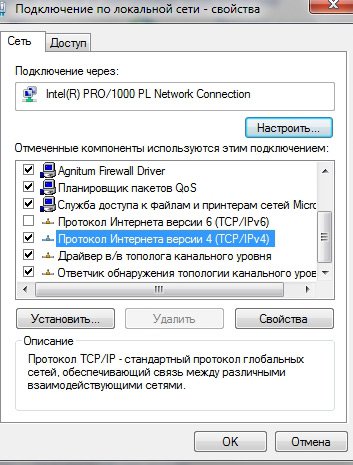
[b] Wählen Sie im Fenster "Netzwerkverbindungseigenschaften" die Option "Internetprotokoll (TCP / IP)".
Nachdem Sie den Punkt "Internetprotokoll (TCP / IP)" ausgewählt haben, müssen Sie auf die Schaltfläche "Eigenschaften" klicken. In dem Fenster, das geöffnet wird, zeigen Sie den Punkt "Verwenden Sie die folgende IP-Adresse" und geben Sie die neuen IP-Adresse und Netzwerkmaske Daten sorgfältig ein. In diesem Beispiel sind dies 192.168.1.100 und 255.255.255.0.
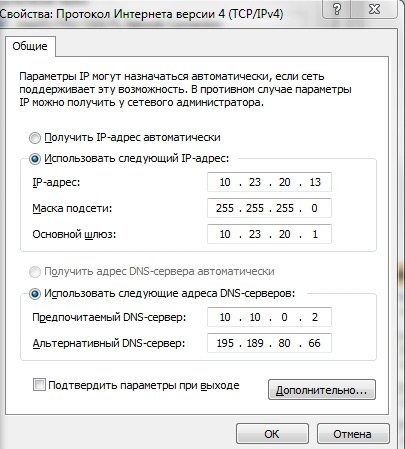
[b] In diesem Fenster müssen Sie die Einstellungen der IP-Adresse des Computers ändern
Nachdem Sie den Computer auf eine neue statische IP-Adresse festgelegt haben, müssen Sie zu den Einstellungen des Zugriffspunkts oder WLAN-Routers gehen. Geben Sie die IP-Adresse (192.168.1.254) in die Adresszeile des von Ihnen verwendeten Browsers ein. Die Einstellungen für den Zugangspunkt oder den Router werden geöffnet (wenn das System die Eingabe des in der Anweisung enthaltenen Logins und Passworts verlangt, tun Sie dies). Wenn Sie Änderungen an der IP-Adresse des Access Points vornehmen müssen, müssen Sie dem Computer eine neue IP-Adresse und einen neuen Netzwerkadapter zuweisen. Anderenfalls ist es unmöglich, mit dem Punkt in Verbindung zu bleiben.
Im Einstellungsdialog des Access Points (Routers) sollten Sie auch angeben, welche Standards Sie in dem erstellten drahtlosen Netzwerk verwenden möchten. Wenn es Geräte gibt, die verschiedene Protokolle im Netzwerk unterstützen, geben Sie dies an (zum Beispiel: 802.11b / g). Bei der Auswahl der Frequenzkanäle ist es sinnvoll, einen automatischen Auswahlpunkt anzugeben. In den Hardwareeinstellungen müssen Sie auch die eindeutige Kennung des zukünftigen drahtlosen SSID-Netzwerks angeben. Es muss für den Access Point und für jeden Netzwerk-Client gleich sein. Die Geschwindigkeit der erzeugten Verbindung manuell ist besser, nicht zu wählen, und auch der Automatisierung zu vertrauen.
[b] Konfigurieren von Netzwerkcomputern
Nach dem Konfigurieren des Zugriffspunkts müssen Sie alle Computer im Netzwerk konfigurieren. Um dies zu tun, müssen Sie auf jedem von ihnen eine drahtlose Verbindung erstellen, indem Sie dem Konfigurationsassistenten des drahtlosen Adapters folgen. Dies ist ein ziemlich einfacher und vielseitiger Weg. Klicken Sie mit der rechten Maustaste auf das Symbol Netzwerkumgebung und wählen Sie Eigenschaften. Klicken Sie in der Liste "Netzwerkverbindungen" auf "Drahtlose Verbindungen" und dann auf "Eigenschaften". Das Fenster Eigenschaften der drahtlosen Netzwerkverbindung wird geöffnet. Wählen Sie in diesem Fenster die Registerkarte "Drahtlose Netzwerke" und klicken Sie auf die Schaltfläche "Hinzufügen". Geben Sie in dem sich öffnenden Dialogfeld "Drahtlose Verbindungseigenschaften" die SSID ein. Die restlichen Gegenstände sollten nicht berührt werden.
Nach Abschluss der Konfiguration des WLAN-Adapters stellt er eine eigene Verbindung mit einem Access Point oder einem WLAN-Router her.
Als Nächstes können Sie ein logisches Laufwerk oder einen freigegebenen Ordner mit freigegebenen Ressourcen erstellen, auf die alle Benutzer des Netzwerks zugreifen können. Dazu müssen Sie auf jedem der Computer im Fenster "Arbeitsplatz" alle Laufwerke oder Ordner auswählen, auf die Sie einen gemeinsamen Zugriff vornehmen möchten, und mit der rechten Maustaste klicken. Aus der Liste, die geöffnet wird, wählen Sie "Eigenschaften" und auf der Registerkarte "Zugriff" klicken Sie auf das einzelne Warnschild.
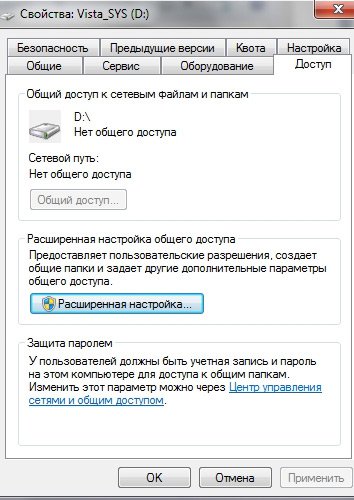
[b] Warnmeldung weist auf ein Risiko beim Öffnen einer Festplattenfreigabe hin
Aktivieren Sie in dem sich öffnenden Dialogfeld die Kontrollkästchen, sodass Clients Ihres Netzwerks diese Festplatte (Ordner) verwenden und die Daten (falls erforderlich) ändern können.
Jetzt haben Sie ein drahtloses Netzwerk zu Hause, dessen Benutzer auf das Internet zugreifen und Dateien freigeben können.
In diesem Artikel wird untersucht, wie ein drahtloses Hochleistungsnetzwerk mit einer Ausgabe in. Schnell und effizient organisiert werden kann.
Einfache und günstige drahtlose Verbindung
Angenommen, Sie haben einen Desktop-Computer mit einer permanenten Verbindung zum Internet und einen Laptop, den Sie mit einem Desktop-Computer mit einem lokalen Netzwerk verbinden möchten, und stellen auch eine gemeinsame Internetverbindung bereit. Bis heute gibt es mehrere Lösungen für dieses Problem, aber nicht alle können als einfach und erschwinglich bezeichnet werden, insbesondere für Benutzer, die kein spezielles Netzwerkwissen haben.
Unserer Meinung nach ist der einfachste und günstigste Weg, zwei Adapter zu verwenden (die sogenannte Ad-Hoc- oder Punkt-zu-Punkt-Verbindung), die nach dem 802.11b-Standard arbeiten und einen Wechselkurs von 11 Mbit / s bieten, der für den normalen Betrieb ausreichend ist.
Für unsere Experimente verwendeten wir einen USB-Controller WNC -0101 USB und Einbau-Laptop MaxSelect Mission Hammer Breiter, Mini - PCI-Controller Realtek RTL 8180 Wireless LAN.
Warum wählen Sie USB? WLAN-Controller? In der Tat spielt es keine Rolle, welcher Controller verwendet wird. Sie können zwischen PCI, PCMCIA, CF oder SD wählen. Alle von ihnen bieten ungefähr die gleiche Funktionalität und Qualität der Kommunikation. Der Hauptvorteil des USB-Controllers ist seine einfache Installation und Vielseitigkeit. Mit anderen Worten, für die Installation des Controllers ist es nicht erforderlich, den Computer zu öffnen, und Sie können es mit einem herkömmlichen Desktop-Computer nicht nur verwendet werden, und mit einem alten Laptop ohne eingebaute Wi-Fi-Controller, sowie mit einer Vielzahl von kompakten Barebone Plattformen, auf die man nicht immer finden freier PCI-Steckplatz

Was die Mängel USB Wi-Fi-Controller, können wir die eingebaute Antenne, erwähnen, die etwas den Bereich begrenzt, da jedoch, dass wir reden heimnetzwerk, wo die kurze Reichweite des drahtlosen Netzwerkes unkritisch ist, beachten wir diese Funktion nicht.
Merkmale der Installation ...
Zunächst einmal empfehlen wir, dass Sie die Treiber und Dienstprogramme für Einstellungen und Überwachung von Verbindungen installieren und dann den USB-Wi-Fi-Controller LevelOne WNC -0101 USB anschließen. Diese Empfehlungen gelten nicht nur für den verwendeten LevelOne-Controller, sondern auch für andere USB-Wi-Fi-Controller.
Nachdem Sie den USB-WLAN-Controller installiert haben, können Sie mit dem Einrichten des Netzwerks beginnen. Es gibt zwei Möglichkeiten, dies zu tun. Im ersten Fall können Sie das IEEE 802.11b WPC Utility (USB) eigenes Dienstprogramm, und in den zweiten verwenden, können Sie Windows XP bedeutet verwenden. Und es ist wichtig, dass vor der Einführung des zweiten Service Pack zu beachten, die wir empfehlen, dass Sie installieren, wenn Sie wirklich über die Sicherheit und Stabilität des Computers Care eingebaute XP bedeutet begrenzteren Wireless-Konnektivität, obwohl sie voll funktionsfähig waren. Im zweiten Servicepaket erweiterte Microsoft die Möglichkeiten erheblich und vereinfachte die Arbeit mit drahtlosen Verbindungen erheblich.
Damit Sie die Einstellungen vollständig verstehen können, zeigen wir beide Möglichkeiten und beginnen mit XP-basierten Tools.
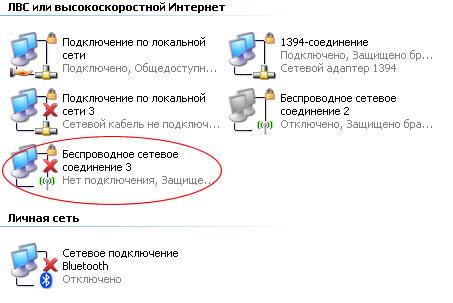
Zunächst öffnen wir die Eigenschaften der Netzwerkumgebung, in der alle auf Ihrem Computer verfügbaren Netzwerkverbindungen angezeigt werden. Wie Sie sehen können, hat unser Computer viele verschiedene kabelgebundene und kabellose Controller im Netzwerk, aber jetzt interessiert uns nur die "drahtlose Verbindung 3" auf Basis des LevelOne WNC-0101 USB-Controllers. Öffnen Sie nun die Eigenschaften dieser Verbindung, wo wir an der zweiten Registerkarte "Drahtlose Netzwerke" interessiert sind. Hier werden wir alle Einstellungen unseres drahtlosen Netzwerks vornehmen.
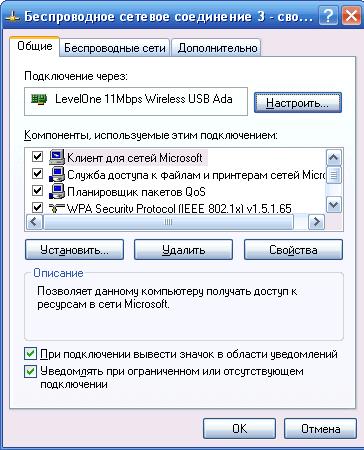
Beachten Sie zunächst das Häkchen im obersten Punkt "Windows zum Konfigurieren des Netzwerks verwenden". Mit dieser Option können Sie auswählen, welche Tools angepasst werden sollen.
Im nächsten Schritt müssen Sie Ihr erstes drahtloses Netzwerk erstellen, für das wir die Schaltfläche drücken hinzufügen Im Abschnitt "Bevorzugte Netzwerke" müssen Sie den Namen Ihres Netzwerks eingeben (wir haben den Namen MyHome gewählt) und einige spezielle Parameter festgelegt, die ein gewisses Maß an Sicherheit für Ihr drahtloses Netzwerk bieten.
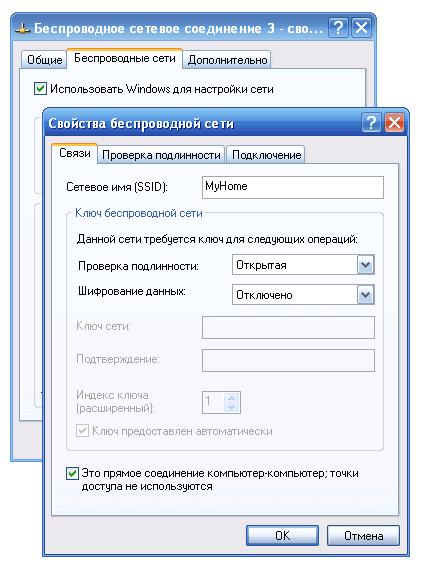
Um die erste Verbindung zu vereinfachen, haben wir uns für ein offenes Netzwerk ohne Datenverschlüsselung entschieden. Wie Sie wissen, bietet ein solches Netzwerk keine ausreichende Sicherheit für Ihre Daten, reicht jedoch für eine Heimverbindung wie Ad-Hoc oder Computer-zu-Computer völlig aus.

Mit den Windows XP-Tools können Sie ein drahtloses Netzwerk mithilfe eines speziellen Assistenten im Abschnitt "Verfügbare Netzwerke" erstellen. Klicken Sie dazu auf die Schaltfläche "Drahtlose Netzwerke" und im geöffneten Drahtlosnetzwerk-Manager auf die Schaltfläche "Drahtloses Netzwerk einstellen". Der Hauptunterschied dieses Assistenten besteht darin, dass die Einstellungen für das drahtlose Netzwerk auf einer Flash-Disk gespeichert werden können. Dies erleichtert die Übertragung der Netzwerkkonfiguration auf andere Computer in Ihrem Netzwerk. Für unsere Situation, wenn zwei Computer verbunden werden müssen, ist diese Funktion jedoch nicht relevant.
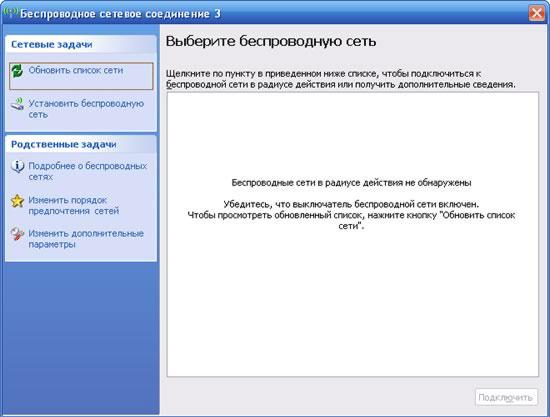
Wir werden zu diesem Manager etwas später zurückkehren, aber jetzt betrachten wir die zweite Methode, die das mit dem LevelOne WNC-0101 USB-Controller gelieferte Dienstprogramm verwendet. Um die Verwendung des proprietären Dienstprogramms zu ermöglichen, müssen Sie das Kontrollkästchen "Windows zum Konfigurieren des Netzwerks verwenden" auf der Registerkarte "Drahtlose Netzwerke" deaktivieren.

Das Dienstprogramm enthält einen etwas größeren Funktionsumfang als Windows-Tools. Es gibt sechs Lesezeichen hier. Die erste Registerkarte "LAN-Status" zeigt alle gefundenen WLAN-Netzwerke an, in unserem Fall sind sie noch nicht vorhanden, und zeigt auch die Leistung und Qualität des Signals an (wenn eine Ad-Hoc-Verbindung auch nicht angezeigt wird).
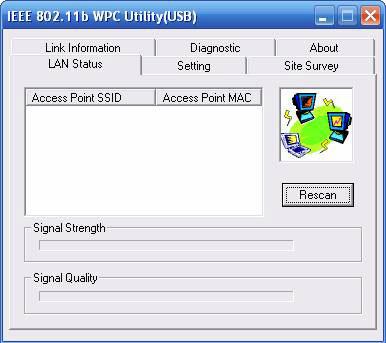
Erstellen neues Netzwerk Sie können die Registerkarte "Einstellung" öffnen. Wie Sie hier sehen können, ist alles sehr ähnlich zu dem, was wir oben gesehen haben, aber die wenigen verfügbaren Funktionen machen es möglich, die Arbeit in drahtlosen Netzwerken viel bequemer zu machen.

Berücksichtigen Sie zunächst die Möglichkeit, bis zu fünf Profile zu erstellen, mit denen Sie die Verbindungsparameter schnell ändern können. So erstellen wir das erste Profil, zunächst geben wir den Netzwerknamen (SSID), den Netzwerktyp (AD-Hoc) an. Der verwendete Kommunikationskanal und das Land können unverändert bleiben. Zusätzliche Verbindungseigenschaften sind im Advance-Fenster verfügbar. Hier kann der Benutzer die Übertragungsrate, den Energiesparmodus (wichtig für Laptops) und auch den Verschlüsselungsmodus wählen.
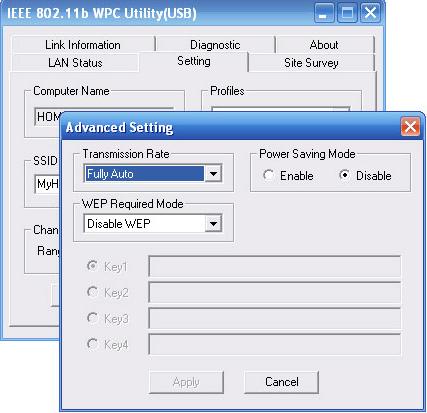
Andere Lesezeichen führen Informationsfunktionen aus und sind nicht besonders gefragt, wenn alles gut funktioniert.
Im Prinzip kann die erste Stufe der Einrichtung eines Desktop-Computers als abgeschlossen betrachtet werden, und es ist Zeit, ein drahtloses Netzwerk auf einem Laptop einzurichten.
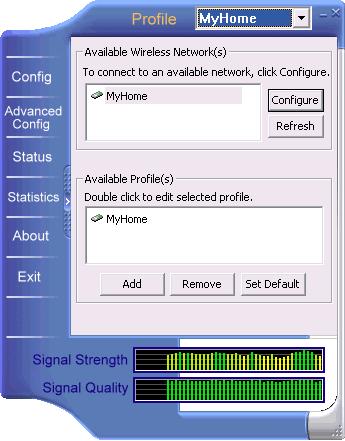
Im Allgemeinen ist dieser Prozess vollständig identisch mit dem oben beschriebenen, und wir werden ihn nicht wiederholen. Wir erinnern nur daran, dass die Funktionalität des Konfigurationsprogramms je nach verwendetem Wi-Fi-Controller unterschiedlich sein kann, die Grundeinstellungen jedoch identisch bleiben.
Verbindung herstellen
Es ist Zeit, eine Verbindung zwischen den beiden Computern herzustellen. Dazu können Sie sowohl das proprietäre Dienstprogramm als auch den Netzwerkmanager verwenden windows-Verbindungen XP, über die wir ein paar Wörter oben gesagt haben, aber bevor Sie dies tun, starten Sie beide Computer neu, was es erlaubt, eine automatische Verbindung von zwei Computern herzustellen, wie das Symbol im Systembereich des Desktops zeigt.

Wenn die Verbindung nicht auftritt, öffnen Sie das Dienstprogramm wLAN-Einstellungen Controller oder Netzwerkverbindungsmanager Windows XP. Wir empfehlen, den Manager zu verwenden. Es bietet eine einfachere und intuitivere Bedienung mit einer drahtlosen Verbindung.
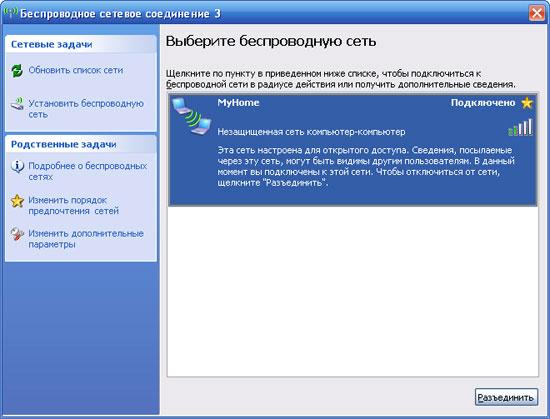
Das Hauptfenster des Managers zeigt eine Liste der erkannten Netzwerke an. Wenn Sie etwas Ähnliches wie unser Screenshot sehen, dann können Sie davon ausgehen, dass Sie das Hauptziel - zwei Computer mit einem Netzwerk verbinden - praktisch erreicht haben.
Wenn dies nicht der Fall ist, empfehlen wir Ihnen, auf die Schaltfläche "Netzwerkliste aktualisieren" zu klicken. Wenn in diesem Fall nichts passiert, prüfen Sie, ob der zweite Computer eingeschaltet ist, ob der Wi-Fi-Controller funktioniert und ob beim Einrichten der drahtlosen Verbindung ein Fehler aufgetreten ist.
Letzte Schritte ...
Wir sind also zur letzten Stufe der Vernetzung von Computern übergegangen, haben eine IP-Verbindung eingerichtet, ein Gateway eingerichtet und Dateien und Drucker freigegeben. Trotz eines so komplizierten Namens des bevorstehenden Verfahrens ist alles sehr einfach erledigt, wofür ich mich ganz besonders bei den Entwicklern von Windows XP bedanke.
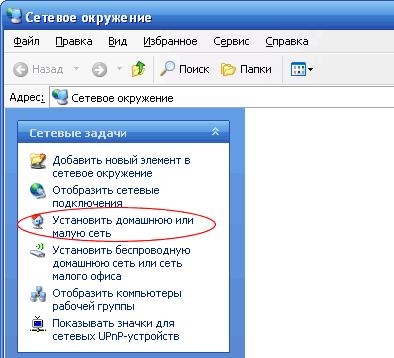
Bevor Sie mit der Konfiguration beginnen, sollten Sie jedoch auf einige versteckte Fallstricke achten, die bei der Einrichtung eines drahtlosen Netzwerks aufgetreten sind.
Wenn Ihr Desktop-Computer mit einem dedizierten Internetkanal verbunden ist und eine interne IP-Adresse verwendet (z. B. 192.168.0.0 ... 255 oder in einem anderen internen Band), wird empfohlen, das Netzwerkkabel zu trennen. Tatsache ist, dass während der Konfiguration Ihrem drahtlosen Controller auf dem Desktop-Computer die Adresse 192.168.0.1 zugewiesen wird, die normalerweise am internen Netzwerk beteiligt ist. Dies führt zu einem Adresskonflikt, und Sie können das Gateway nicht konfigurieren.
Der zweite "Stein", der uns an der Installation einer drahtlosen Verbindung hinderte, ist die in Panda Internet Security integrierte Firewall. Damit das drahtlose Netzwerk funktioniert, müssen Sie die Firewall sowohl auf dem Desktop-Computer als auch auf dem Laptop entsprechend konfigurieren oder vorübergehend deaktivieren. Die in das zweite Service Pack integrierte Firewall verursacht übrigens keine Probleme.
Daher führen wir den Assistenten auf einem Desktopcomputer mit einer Internetverbindung aus. Nachdem Sie ein paar triviale Antworten erhalten haben, müssen Sie einige Aktionen ausführen, die dem Assistenten anzeigen, welche Verbindung für welche Zwecke verwendet wird.
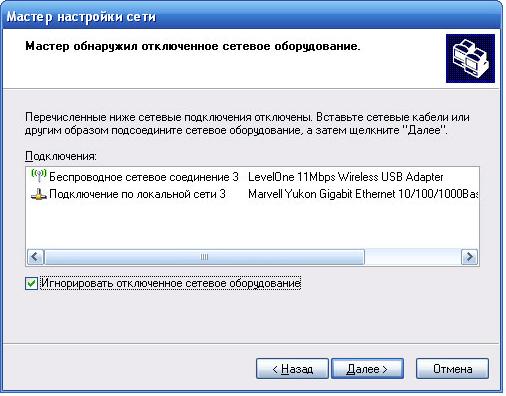
Zuerst müssen Sie das Kästchen "Ignoriere deaktivierte Netzwerkgeräte" aktivieren, damit Sie einen verkabelten Controller verwenden können, der vom Netzwerk getrennt ist. Im nächsten Fenster müssen Sie die Rolle dieses Computers in Ihrem Netzwerk auswählen.
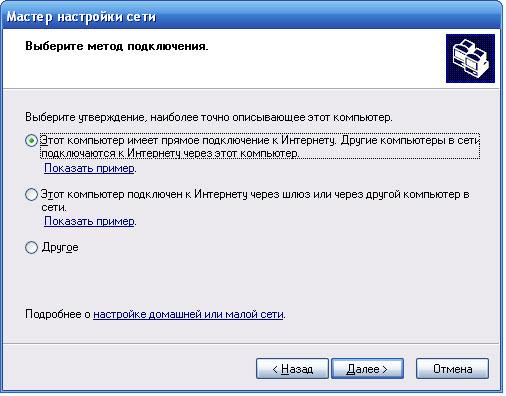
In Anbetracht dessen, dass unser Desktop-Computer eine permanente Verbindung mit dem externen Netzwerk hat und der Laptop sich mit dem Internet verbindet, wählen wir die erste Verbindungsmethode.
Im nächsten Schritt geben Sie an, welche Verbindung zur Verbindung mit dem Internet verwendet wird. In unserem Fall ist dies "Connection by" lokale Netzwerke».
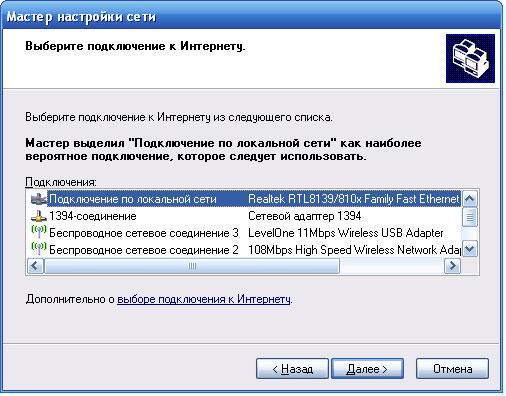
Wählen Sie als Nächstes aus, welche Verbindungen zur Verbindung mit anderen Computern im Netzwerk verwendet werden. Beachten Sie, dass Sie hier drahtgebundene und drahtlose Verbindungen kombinieren können. In unserem Fall haben wir nur "Wireless-Verbindung 3" basierend auf dem LevelOne WNC-0101 USB-Controller gewählt.
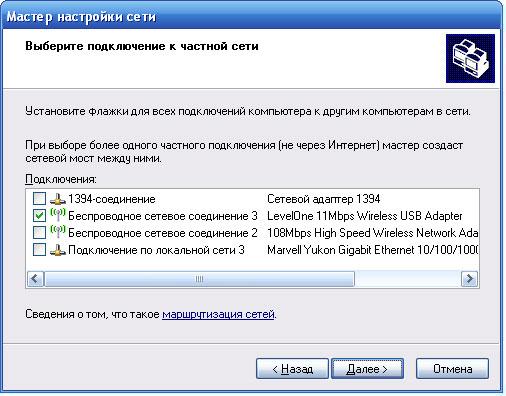
In den nächsten zwei Fenstern geben Sie den Computernamen und die Beschreibung (optional) sowie den Namen der Arbeitsgruppe an.
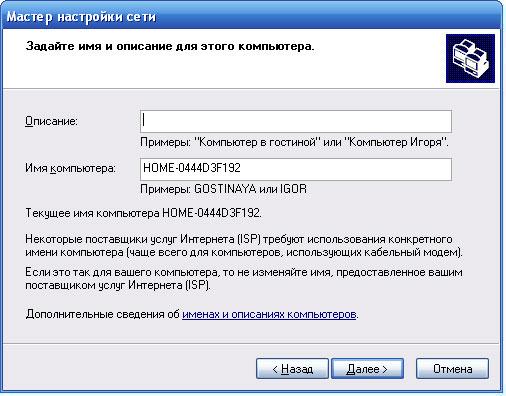
Berücksichtigen Sie, dass die Computer in Ihrem lokalen Netzwerk derselben Arbeitsgruppe angehören müssen, da sie sonst nicht im Netzwerk angezeigt werden können.
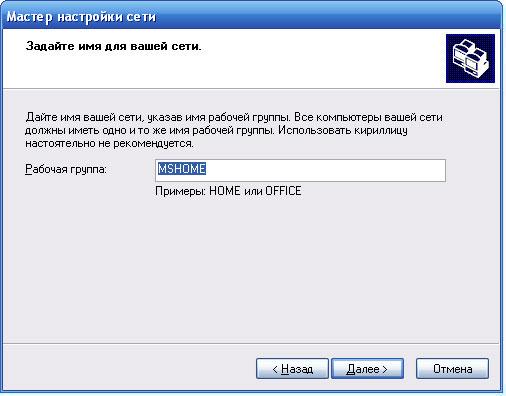
Im letzten Fenster können Sie die Freigabe von Dateien und Druckern aktivieren oder deaktivieren.
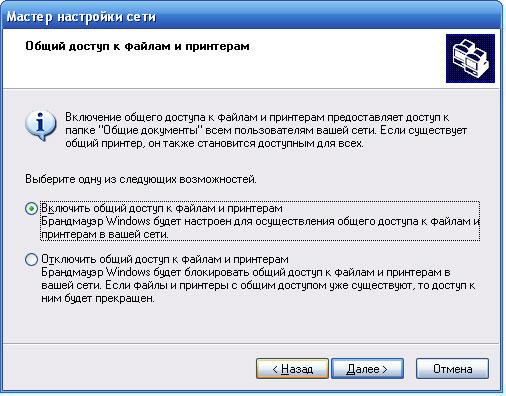
Nach dem Drücken der Schaltfläche "Weiter" beginnt der Assistent mit der Einrichtung der IP-Verbindungsparameter sowie der Freigabe und des Schutzes. Wenn Sie alles richtig gemacht haben, wird der letzte Bildschirm geöffnet, in dem Sie aufgefordert werden, die Einstellungen zu speichern oder einfach den Assistenten zu beenden, was wir gerne tun.
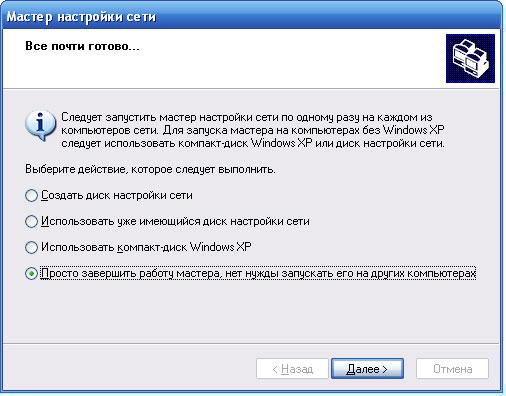
Nach der Konfiguration finden Sie einige Änderungen in den Netzwerkverbindungseinstellungen.
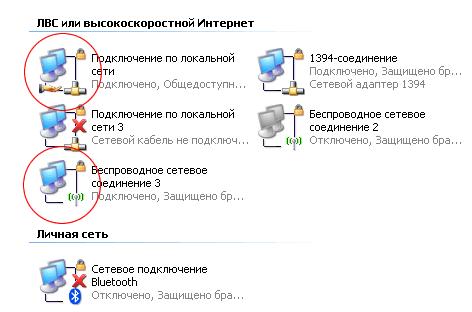
In den Eigenschaften von "Local Area Connection" auf der Registerkarte "Advanced" werden also alle Checkboxen gesetzt und die Verbindungen für das Heimnetzwerk definiert.
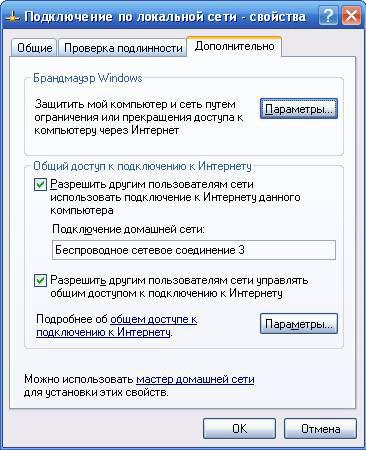
In den TCP / IP-Eigenschaften des Wireless Connection 3-Protokolls wird eine feste IP-Adresse und eine Subnetzmaske festgelegt.
![]()
Jetzt können Sie den Assistenten auf dem Laptop starten. Hier passiert alles viel schneller und Sie müssen nur eine zweite Verbindungsart einrichten. Der Meister wird den Rest für dich erledigen.
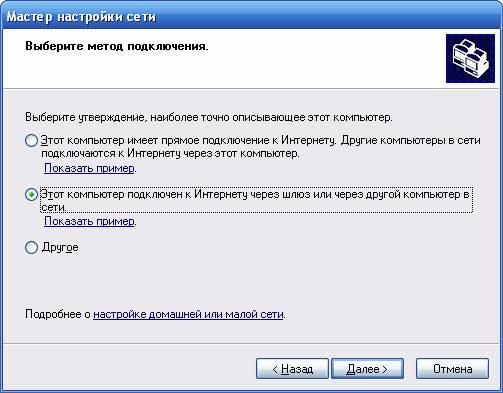
Alles in diesem Konfigurationsprozess kann als abgeschlossen betrachtet werden und als der vollständige Besitzer Ihres drahtlosen Heimnetzwerks können Sie jede Internetanwendung ausführen, einschließlich. Darüber hinaus können Sie problemlos mit beiden Laufwerken auf einem anderen Computer und mit Druckern arbeiten, die kabellos von einem Laptop in einem anderen Raum aus drucken.
Ein paar Worte zur Geschwindigkeit und Reichweite eines drahtlosen Netzwerks ...
Wie bereits erwähnt, verwendeten wir für unser erstes drahtloses Netzwerk 802.11b-Controller mit einer maximalen Austauschrate von 11 Mbit / s. In der heutigen Zeit ist es natürlich nicht viel, und vor dem Hintergrund moderner Controller, die unter dem 802.11g- und 802.11-Super-G-Protokoll arbeiten, sieht ein Wechselkurs von 54 Mbit / s und 108 Mbit / s nicht sehr gut aus. Für die erste Erfahrung reicht jedoch eine solche Lösung aus, die es Ihnen ermöglicht, ziemlich gute Möglichkeiten zu erreichen, ohne sich mit einigen Besonderheiten der Hochgeschwindigkeitsverbindung auseinandersetzen zu müssen, mit denen wir in Zukunft noch zu tun haben werden.
Was den tatsächlichen Wechselkurs betrifft, haben wir für seine Studie das Programm ICB 2000 verwendet, mit dem der Netzwerkverkehr gemessen werden kann. Und wir interessieren uns für die Geschwindigkeit nicht künstlich erzeugten Verkehrs, sondern für die Geschwindigkeit bei der tatsächlichen Übertragung von Dateien und anderen Informationen.
Zuerst werden wir sehen, was unser drahtloses Netzwerk kann, wenn eine große Datei von einem Desktop-Computer auf einen Laptop kopiert wird und gleichzeitig auf einem Laptop eines auf einem Desktop-Computer aufgezeichneten Films online angezeigt wird. In diesem Modus laden wir so viel wie möglich drahtloser Kanal.
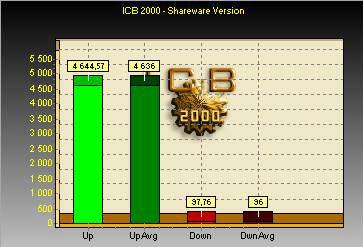
Wie Sie sehen können, das Maximum durchsatz Der drahtlose Kanal in diesem Modus beträgt durchschnittlich 4636 Kb / s. Es ist sehr wichtig, hier zu bemerken, dass wir beim Betrachten des Films kein Bremsen beobachtet haben, was uns zu dem Schluss führt, dass in kleinen Heimnetzwerken die Möglichkeiten von 802.11b-Netzwerken ausreichend sind.
Wenn Sie mit dem Kopieren in die entgegengesetzte Richtung beginnen, z. Im Download-Modus für den Desktop-Computer wird die maximale Bandbreite unseres Kanals etwas höher sein - 4984 Kb / s mit einem Spitzenwert von 5305 Kb / s.
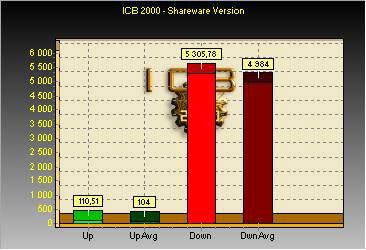
Wenn wir beim Kopieren einer Datei von einem Desktop-Computer auf einen Laptop die gleiche Aufgabe ausführen, wird die Geschwindigkeit in der umgekehrten Richtung etwas sinken. Und die Geschwindigkeit im Upload-Modus sinkt nicht wesentlich, aber im Download-Modus sehen wir eine spürbare Leistungsabnahme.
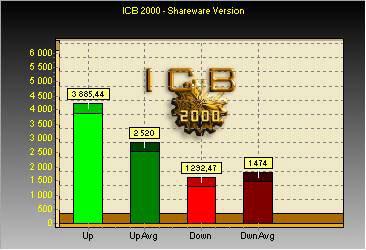
Sehen wir uns an, was passiert, wenn wir eine Netzwerkanwendung ausführen, die eine ausgeglichene Last auf dem Kanal erzeugt. Hier haben wir gerade angefangen, auf einem Laptop einen Film anzusehen, der auf einem Desktop-Computer aufgenommen wurde.
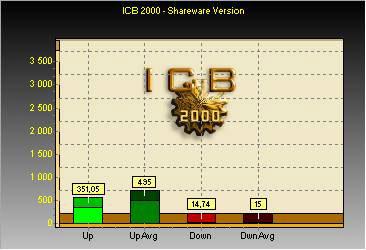
Wie Sie sehen können, ist die Belastung des Kanals in diesem Modus nicht so groß, dass Sie das Netzwerk-Browsen auf einigen Computern problemlos durchführen können. Dies erklärt den Mangel an Hemmung beim Ansehen eines Films mit parallelem Kopieren von Dateien. Was die Reichweite betrifft, ist sie in einem solchen Netzwerk nicht sehr groß und hängt von der Konfiguration des Raums ab. In einer normalen Wohnung oder einem kleinen Büro wird alles gut funktionieren.
Wie viele Computer können zu einem solchen drahtlosen Netzwerk kombiniert werden?
Eine angenehme Überraschung für viele von Ihnen wird die Tatsache sein, dass ein einfaches Ad - Hoc - Netzwerk mehrere Computer gleichzeitig umfassen kann, die einfach miteinander verbunden werden können und eine einfache Internetverbindung bieten. Bedenken Sie jedoch, dass die Erhöhung der Anzahl der gleichzeitig in einem Netzwerk arbeitenden Computer die Netzwerkleistung erheblich verringert, da alle Daten über einen Desktopcomputer übertragen werden müssen, der in unserem Fall ein Gateway ist.
Fazit ...
Wir hoffen daher, dass die oben genannten detaillierten Empfehlungen Ihnen die ersten Erfahrungen bei der Erstellung eines drahtlosen Heimnetzwerks erleichtern. Trotz der externen Komplexität des Prozesses war alles mehr als einfach. Wir können jedoch nicht behaupten, dass die vorgestellte Lösung universell ist und für alle Fälle gleichermaßen geeignet ist. Die Erfahrung zeigt, dass fast jede Installation eines drahtlosen Netzwerks mit neuen Geräten einige Fragen aufwirft, insbesondere für Benutzer, die keine spezielle Schulung haben. Am wichtigsten ist, dass Sie eine Abfolge von Aktionen, die zu einem erfolgreichen Start eines drahtlosen Netzwerks führen sollten, klar verstehen und darstellen müssen. Im nächsten Artikel stellen wir Ihnen das Gerät vor, mit dem Sie die Leistung Ihres Heimnetzwerks deutlich steigern können.
Vielen Dank für Ihre Aufmerksamkeit!
Hinterlasse dein Feedback:
Igor Ananchenko (St. Petersburg)
Die drahtlose Verbindung eines PCs mit einem Computernetzwerk ist mit verschiedenen Technologien möglich. Beispielsweise kann ein Computer mit einem Adapter ausgestattet sein, der das Standard-WLAN (802.11g) oder BlueTooth (v.1.2) unterstützt. Adapter, die mehrere Standards unterstützen, sind ebenfalls verfügbar. drahtlose Kommunikation. Zum Beispiel kann der SunCore BlueWiFly USB2.0 Adapter mit beiden Standards arbeiten.
Warum das notwendig ist
Betrachten wir einige typische Situationen, in denen Menschen an drahtlosen Verbindungen interessiert sind.
Erstens gibt es eine ziemlich häufige Variante, wenn eine Person, die eine Reise mit einem Laptop unternommen hat, sich mit einem drahtlosen Zugangspunkt mit dem Internet verbinden möchte. Die Verbindung kann entweder bezahlt oder frei sein. Die Seite http://wifi.yandex.ru/where.xml?city=2&mode=list bietet Informationen über Restaurants und Cafés, in denen Sie kostenlos über das Internet auf das Internet zugreifen können wLAN-Zugang. Zum Zeitpunkt der Veröffentlichung in der Liste von 202 Teilnehmern, die Zugang bieten, und weitere drei Dutzend, die drahtlose Zugangsdienste in naher Zukunft zur Verfügung stellen wollten.
Zweitens kaufte eine Person einen anderen Computer - einen Laptop oder eine CPU mit Wi-Fi-Unterstützung (zum Beispiel HP iPAQ hx4705, Fujitsu-Siemens LOOX 420, ASUS MyPal A730W, etc.) - und er denkt über den Kauf eines WLAN-Adapters für Ihr stationärer Computer. Das Ergebnis von Gedanken ist in einem kabellosen Heimnetzwerk aus zwei Computern verkörpert - stilvoll, obwohl im Wesentlichen das Gleiche wie das Verbinden von Computern mit Hilfe von zwei gewöhnlichen (verdrahteten) Adaptern und einem Cross-Patch-Kabel. Drahtlose Verbindungen zu Hause bieten Ihnen Freiheit: Die Geräte sind mit nichts verbunden - Sie können die Möbel nach Belieben neu anordnen, ohne an die Verkabelung zu denken.
Plus eins, aber auch zwei Minuspunkte im Gegengewicht.
Minus eins - der Computeradapter sendet Funkwellen aus, und in Ihrem Apartment oder Ihrem nächsten Nachbarn kann ein Gerät im selben Funkwellenband arbeiten. Laut den Herstellern sollten moderne Haushaltsgeräte nicht mit anderen Geräten stören, aber die Theorie ist eine Sache, aber die Praxis ist manchmal eine ganz andere. Von dieser Position abgeschirmt twisted Pair die fünfte Kategorie ist viel sicherer, zwei Computer in einer Einheit im Vergleich mit dem Radiokanal zu verbinden.
Minus zwei. Wenn zwei Karten über ein Kabel miteinander verbunden sind, kann sich jemand von der dritten Partei nicht von der Seite mit ihm verbinden. Das Genre der Science-Fiction und Super-Agent dringt heimlich in Ihre Wohnung ein und installiert auf einem 10-Meter-Kabel, das zwei Computer verbindet, ein Gerät zur Entfernung und Änderung von Informationen, das ich nicht in Betracht ziehe. Aber Sie sollten die Option nicht verwerfen, dass ein junges "Talent" im Treppenhaus mit Ihnen lebt, die sich für einen coolen Hacker halten. Vergessen Sie nicht, dass die Entfernung, über die eine stabile Verbindung zwischen zwei Computern in einem Wi-Fi-Netzwerk möglich ist, mehr als 100 Meter (theoretisch bis zu 300) betragen kann. Wände und Türen verkürzen zwar die Entfernung, isolieren jedoch Ihr kabelloses Netzwerk nicht vollständig von außen der Welt.
Darüber hinaus gibt es ein großartiges kompaktes Gerät, mit dem Sie aktive drahtlose Netzwerke ohne Computer finden können. Natürlich kann und sollte ein drahtloses Netzwerk geschützt werden, aber einige sind faul, dies zu tun: warum, wenn ich nur über das Netzwerk weiß und nur ich es benutze!?
Und schließlich, die dritte typische Option - Sie müssen nicht nur zwei Computer ohne Kabel verbinden, sondern ein vollwertiges drahtloses Netzwerk aus mehreren Computern bereitstellen. Natürlich ist dies eine Option für die Organisation und nicht für den privaten Gebrauch.
Zugangspunkte
Um ein drahtloses Netzwerk mit drei oder mehr Computern bereitzustellen, benötigen Sie ein spezielles Gerät, das als Zugriffspunkt bezeichnet wird. Ich werde mehrere Marken solcher Geräte erwähnen. Der D-Link DBT-900AP für Bluetooth-zu-LAN-Access-Points zum Beispiel dient dazu, LAN-Dienste auf Bluetooth-Geräte wie Laptops und PDAs auszuweiten. Das Gerät ermöglicht mobilen Benutzern die drahtlose Verbindung zu einem lokalen Netzwerk und dem Internet über Bluetooth-fähige Geräte. Die Kosten für das Gerät betragen etwa 2 Tausend Rubel. Der Access Point Zyxel G-3000 ist für Betreiber-Hotspots und drahtlose Unternehmensnetzwerke vorgesehen. Das Gerät verfügt über zwei abnehmbare Antennen mit einer Verstärkung von 2 dBi, ermöglicht die Wandmontage und kann über ein Datenkabel (PoE) mit Strom versorgt werden.
Die grundlegenden Unterschiede des G-3000 sind die Fähigkeit, auf zwei nicht überlappenden 802.11g-Frequenzbändern zu arbeiten (mit der Veröffentlichung einer 802.11a-PC-Karte ist es möglich, gleichzeitig in 802.11a- und 802.11g-Bändern zu arbeiten), in verteilten drahtlosen Netzwerken (WDS) und dem integrierten RADIUS mit vollem Funktionsumfang -Server. Natürlich werden solche umfangreichen Möglichkeiten den Besitzer teuer kosten - die Kosten für das Gerät betragen etwa 12 Tausend Rubel.
Und das letzte Gerät in dieser Serie - d-Link-Router DI-524 kostete etwa 2 Tausend Rubel. Laut Hersteller ist das Gerät eine ideale Lösung für Heimnetzwerke und ein kleines Büro. Der Router kombiniert 802.11g Highspeed-Technologie für die drahtlose Datenübertragung und fortschrittliche Firewall-Funktionen und bietet eine sichere Breitband-Internetverbindung für eine kleine Arbeitsgruppe. Ideale Lösung für diejenigen, die nach einem Gerät suchen, das den Netzwerkschutz bietet und den Inhalt von Datenpaketen filtert.
Auswählen und Installieren eines Adapters
Wie bereits erwähnt, können Sie für die Organisation einer drahtlosen Verbindung Adapter verwenden, die bestimmten Standards entsprechen. Ich empfehle nicht ohne gewichtige Argumente "für" Adapter zu kaufen, die nur Bluetooth unterstützen. Der Vorteil des Standards der 802.11g Wi-Fi-Familie ist eine erhöhte Kommunikationsstabilität unter Bedingungen der Mehrweg-Signalausbreitung aufgrund der OFDM-Modulation (Orthogonal Frequency Channel Multiplexing). Geräte, die die 802.11g-Spezifikation unterstützen, arbeiten mit einer Nenngeschwindigkeit von 54 Mbit / s im 2,4-GHz-Band, dh theoretisch fast fünfmal schneller als 802.11b-Geräte, die dieselbe Bandbreite, aber DSSS-Modulation verwenden.
Welcher kabelloser Adapter kaufen? Es gibt drei Arten von Geräten im Geschäft, die sich darin unterscheiden, wie sie mit einem Computer verbunden sind.
Zunächst einmal sind dies nur Adapter für Laptops, also Geräte, die PCMCIA im Namen haben. Zum Beispiel, Wi-Fi Asus WL-100G Deluxe PCMCIA, 802.11g oder WLAN D-Link DWL-AB650 PCMCIA. Es sollte angemerkt werden, dass nicht jedes Notebook mit einem PCMCIA-Slot ausgestattet ist, einige Low-End-Modelle sind nur mit USB-Ports ausgestattet (zum Beispiel ein Stilo 1515 Laptop).
Zweitens gibt es Adapter "geschärft" nur für stationäre Computer, nämlich - unter motherboards Computer mit einem PCI-Steckplatz. Zum Beispiel die D-Link DWL-G510 WLAN-PCI-Karte oder wLAN-Adapter Edimax EW-7105PC + PCMCIA 22M drahtlos. Vorteile der beiden oben genannten Gerätegruppen sind, dass die Karten im Computer untergebracht sind und keinen zusätzlichen Platz einnehmen. Kompaktheit als zusätzliches Plus, Mangel an Vielseitigkeit - Minus.
Die dritte Variante von Adaptern sind Geräte, die an einen USB-Port angeschlossen werden, der sich sowohl auf einem modernen Desktop-Computer als auch auf einem Laptop befindet. Als Beispiel werde ich den Wi-Fi-Adapter Asus WL-167g USB 802.11g und Wi-Fi Level One WNC-0301USB nennen. Vorteile - Vielseitigkeit und die Fähigkeit, das Gerät schnell von einem Computer zu einem anderen zu verbinden (das Gehäuse muss nicht geöffnet werden, wie in der Version mit PCI). Das Minus-Gerät ist extern und nimmt daher einen Platz ein, neben dem externen "Horn", das aus dem Laptop herausragt, hat es die Angewohnheit, sich an etwas festzuklammern und zum unpassendsten Zeitpunkt aus dem USB-Port zu springen. Und noch ein Minus, das im Prinzip nicht mit Technik verbunden ist, wohl aber in allen USB-Adaptern vorhanden ist. Diese Geräte sind mit einem eingebauten Antennengehäuse ausgestattet. Dies ist an sich nicht schlecht, aber manchmal in der unsicheren Empfangszone, die Sie eine externe Antenne anschließen möchten (zum Beispiel Level One WAN-2085 8,5 dBi im Wert von etwa 2 Tausend Rubel oder Level One WAN-1160 6/8 dBi für 600 Rubel). Es wäre wünschenswert, aber es kann nicht, weil es keine Buchse für den Anschluss einer externen Antenne gibt!
An der Verbindung des Adapters mit dem Computer gibt es nichts Kompliziertes - Sie sollten den Stecker sorgfältig betrachten und die Karte einsetzen, um Verzerrungen zu vermeiden. Lesen Sie hierzu unbedingt die Anweisungen, da bei einigen Karten der Treiber vor dem Anschließen des Geräts installiert werden muss und bei anderen der Treiber vor und nach der Installation des Adapters installiert werden kann. Wenn Sie eine PCI-Karte installieren, müssen Sie den Computer vor der Installation ausschalten. Wann? uSB-VerbindungWie PCMCIA müssen Sie den Computer in den meisten Fällen nicht ausschalten.
Stellen Sie eine Verbindung zu einem Wi-Fi-Netzwerk her
Ich nehme an, dass der Gerätetreiber installiert ist, der Adapter selbst angeschlossen und in gutem Zustand ist und der Computer das weit verbreitete Windows XP-Betriebssystem ausführt. Eine typische Situation ist, dass im Infobereich (der Bereich in der Taskleiste rechts neben den Aufgabenschaltflächen beispielsweise die aktuelle Uhrzeit angezeigt wird) eine mit einem roten Kreuz durchgestrichen ist drahtlose Verbindung zum Netzwerk (Computer- und Radiowellen laufen davon ab). Warum ist durchgestrichen: Die Verbindung ist noch nicht hergestellt.
Wir handeln streng nach den Anweisungen (ich erinnere Sie daran, dass Sie jederzeit Hilfe bekommen können, indem Sie die F1-Taste drücken und den entsprechenden Abschnitt auswählen). Um sich mit einem verfügbaren drahtlosen Netzwerk zu verbinden, klicken Sie mit der rechten Maustaste auf das Netzwerkverbindungssymbol im Benachrichtigungsbereich und wählen Sie Verfügbare drahtlose Netzwerke anzeigen aus. Klicken Sie im Fenster Mit einem drahtlosen Netzwerk verbinden auf der Registerkarte Verfügbare Netzwerke auf das drahtlose Netzwerk, mit dem Sie eine Verbindung herstellen möchten. Führen Sie einen der folgenden Schritte aus, wenn ein Netzwerkschlüssel für den WEP-Dienst (Wired Equivalent Privacy) erforderlich ist:
Wenn der Schlüssel dieses Netzwerks automatisch empfangen wird (z. B. wenn er in dem vom Netzwerkadministrator ausgegebenen Drahtlosnetzwerkadapter enthalten ist), lassen Sie das Feld Netzwerkschlüssel leer.
Wenn der Schlüssel nicht automatisch angegeben wurde, geben Sie ihn im Feld Netzwerkschlüssel ein.
Klicken Sie auf die Schaltfläche Verbinden. Um erweiterte Einstellungen für die Verbindung mit einem drahtlosen Netzwerk zu konfigurieren oder wenn Sie Schwierigkeiten haben, eine Verbindung mit dem ausgewählten Netzwerk herzustellen, klicken Sie auf die Schaltfläche Erweitert und konfigurieren Sie die Einstellungen auf der Registerkarte Drahtlose Netzwerke. Beachten Sie, dass Sie zum Ändern der Einstellungen auf dieser Registerkarte Mitglied der lokalen Gruppe "Administratoren" sein müssen und über einen drahtlosen Netzwerkadapter verfügen müssen, der den Dienst für die drahtlose Zero-Konfiguration unterstützt. Standardmäßig gehört das Laptop-Benutzerkonto jedoch zu dieser Gruppe, wenn es sich nicht um speziell geänderte Einstellungen handelt. Die meisten modernen Netzwerkadapter unterstützen diesen Dienst.
In der offene Netzwerke WLAN-freier Zugangsschlüssel ist erforderlich. Wenn Sie viel mit einem Laptop reisen und sich nicht jedes Mal mit der Netzwerkauswahl befassen möchten, können Sie sicherstellen, dass die Verbindung sofort hergestellt wird, wenn das verfügbare Netzwerk innerhalb der Reichweite des Adapters liegt. Die Abfolge der Aktionen gibt eine kurze Anweisung mit dem Titel "So installieren Sie die automatische Konfiguration eines drahtlosen Netzwerks, die Sie benötigen":
1. Öffnen Sie das Fenster Netzwerkverbindungen.
2. Klicken Sie mit der rechten Maustaste auf das Symbol Drahtlose Netzwerkverbindung und wählen Sie den Befehl Eigenschaften.
3. Führen Sie auf der Registerkarte Drahtlose Netzwerke einen der folgenden Schritte aus:
- Um die automatische Konfiguration des drahtlosen Netzwerks zu aktivieren, aktivieren Sie das Kontrollkästchen zum Konfigurieren des drahtlosen Netzwerks.
- Um die automatische Konfiguration des drahtlosen Netzwerks zu deaktivieren, deaktivieren Sie das Kontrollkästchen für die drahtlose Netzwerkkonfiguration verwenden.
4. Um eine Verbindung zu Ihrem vorhandenen drahtlosen Netzwerk herzustellen, führen Sie einen der folgenden Schritte aus.
Zugangspunkt (Infrastruktur)
Um eine Verbindung mit einem vorhandenen Netzwerkzugriffspunkt herzustellen, wählen Sie den Netzwerknamen auf der Registerkarte Verfügbare Netzwerke aus und klicken Sie auf die Schaltfläche Konfigurieren. Geben Sie im Abschnitt Eigenschaften des drahtlosen Netzwerks die Parameter des drahtlosen Netzwerkschlüssels (WEP, Wired Equivalent Privacy) an. Wenn Sie keinen Broadcast-Netzwerknamen verwenden, wird der Netzwerkname nicht auf der Registerkarte Verfügbares Netzwerk angezeigt. Wenn der Name des Zugriffspunkts nicht auf der Registerkarte Verfügbare Netzwerke angezeigt wird, aber bekannt ist, dass er verfügbar ist, klicken Sie auf die Schaltfläche Hinzufügen auf der Registerkarte Netzwerke, um eine Verbindung herzustellen. Geben Sie im Fenster Eigenschaften des drahtlosen Netzwerks den Netzwerknamen (Service Set Identifier) und ggf. die Schlüsselparameter des drahtlosen Netzwerks an.
Peer-zu-Peer-Netzwerk
Um eine Verbindung zu einem Peer-to-Peer-Netzwerk herzustellen, wählen Sie den Namen auf der Registerkarte Verfügbare Netzwerke aus und klicken Sie auf die Schaltfläche Konfigurieren. Geben Sie im Abschnitt Drahtlose Netzwerkeigenschaften die Einstellungen für den WLAN-Schlüssel (WEP, Wired Equivalent Privacy) ein oder, falls diese automatisch bereitgestellt wird (z. B. in einem vom Administrator ausgestellten WLAN-Adapter), aktivieren Sie das Kontrollkästchen Schlüssel automatisch bereitgestellt.
Wenn Sie eine Verbindung zu einem Peer-to-Peer-Netzwerk herstellen müssen und sich im Bereich des Adapters befinden, gibt es sowohl Peer-to-Peer-Netzwerke als auch Netzwerke mit einem Zugriffspunkt (Infrastruktur). Klicken Sie auf die Schaltfläche Erweitert und wählen Sie Nur Computer zu PC. Um die Reihenfolge der Netzwerke zu ändern, mit denen Sie verbunden sind, klicken Sie auf der Registerkarte Einstellungen Netzwerke auf den Namen des drahtlosen Netzwerks, das Sie an eine andere Position in der Liste verschieben möchten, und klicken Sie dann auf Nach oben oder Nach unten.
Drahtloses Netzwerk von zwei Computern
Ich hoffe, dass Sie mithilfe der obigen Anweisungen Ihren Computer einfach mit einem verfügbaren drahtlosen Wi-Fi-Netzwerk verbinden können. Der nächste Schritt ist eine weitere kurze Anleitung für diejenigen, die ein drahtloses Heimnetzwerk mit zwei Computern erstellen möchten.
Mit dieser Option gehe ich von einer alltäglichen Alltagssituation aus. Die Person arbeitet ständig am stationären Hauptcomputer, es ist möglich, dass er ständig, wie ich, über ADSL mit dem Internet verbunden ist. Manchmal möchten Sie, während Sie in der Küche sind, nicht nur schauen, wie das Abendessen zubereitet wird, sondern auch durch die Webseiten blättern. Oder arbeite mit einem Computer, leg dich auf die Couch. Offensichtlich werden Sie keinen großen Computer mitnehmen und ein Laptop wird den gewünschten Komfort bieten. Daher müssen Sie in der Lage sein, auf einem Laptop mit allem, was auf einem stationären Computer ist, zu arbeiten.
In der Praxis wird dies elementar erreicht. Zuerst wird ein drahtloser Kommunikationskanal zwischen zwei Computern eingerichtet, und dann wird ein Programm, das Terminal genannt wird, auf einem Laptop gestartet. Sie können das Programm unter http://aiv.spb.ru/ufiles/terminal.zip herunterladen und Details zu den Einstellungen und der Verwendung unter http://aiv.spb.ru/47.htm lesen. Im Programm können Sie festlegen, dass der Ton vom Remote-Computer auf Ihren Computer übertragen wird, damit Sie auf die seriellen Anschlüsse, Drucker und Festplatten des Remote-Computers, mit dem Sie verbunden sind, zugreifen können.
Auf dem Computer, mit dem Sie eine Verbindung herstellen, müssen Sie die folgenden Einstellungen vornehmen. Bewegen Sie den Mauszeiger über das Piktogramm Arbeitsplatz und klicken Sie mit der rechten Maustaste. Wählen Sie im sich öffnenden Menü Eigenschaften. Das Fenster Systemeigenschaften wird geöffnet. Wählen Sie in diesem Fenster die Registerkarte Remote-Sitzungen und aktivieren Sie das Kontrollkästchen neben Zulassen fernzugriff zu diesem Computer. Sie können entweder unter Ihrem permanenten Login (mit dem Sie auf einem stationären Computer arbeiten) arbeiten oder einen speziellen haben. In jedem Fall müssen Sie jedoch ein Passwort festlegen - Schaltfläche Start\u003e Einstellungen\u003e Systemsteuerung\u003e Konten Benutzer. Geben Sie für den ausgewählten Eintrag Passwort erstellen ein
Nachdem die Verbindung hergestellt wurde, besteht kein Unterschied, ob es sich um eine Kabelverbindung oder eine drahtlose Verbindung handelt. Wireless-Einstellungen können wie folgt eingestellt werden. Weisen Sie zum Beispiel die IP-Adresse für einen Desktop-Computer 192.168.1.1 und für einen Laptop 192.168.1.2 zu. Die Netzmaske sollte zum Beispiel gleich 255.255.255.0 sein. Wechseln Sie zum Ordner Netzwerkverbindungen und doppelklicken Sie auf das Bild Drahtlose Netzwerkverbindung. Klicken Sie auf die Schaltfläche Eigenschaften. Doppelklicken Sie auf die Internet Protocol (TCP / IP) -Schilder und geben Sie im geöffneten Fenster die IP-Adresse und die Subnetzmaske ein. Wechseln Sie dann zur Registerkarte Drahtlose Netzwerke. Entfernen Sie ggf. alle Netzwerke aus der Liste, und klicken Sie auf die Schaltfläche Hinzufügen. Geben Sie den Netzwerknamen (SSID) an: 0. Authentifizierung: Joint. Datenverschlüsselung: WEP. Netzwerkschlüssel: 12345. Setzen Sie ein Häkchen in das Feld Dies ist eine direkte Verbindung von Computer zu Computer, Access Points werden nicht verwendet. Aktivieren Sie auf der Registerkarte Verbindung die Option Verbinden, wenn das Netzwerk in Reichweite ist.
Nachdem die Installation auf zwei Computern erfolgt ist, wird die Verbindung hergestellt, und das rote Kreuz verschwindet aus dem Symbol für die drahtlose Verbindung - Sie können anfangen zu arbeiten! Die Schlüssellänge beträgt 5 oder 13 Zeichen, und der Schlüssel 12345 kann nicht angegeben werden. Sie können eine beliebige andere benannte Länge angeben, die jedoch auf jedem Computer identisch sein muss.
Drahtloses Netzwerk mit Zugangspunkt
Wie Sie sich erinnern, wird ein Gerät, das als Zugangspunkt bezeichnet wird, verwendet, wenn ein Netzwerk von drei oder mehr Computern erstellt werden soll, die über einen Verbindungspunkt verbunden sind drahtlose Verbindung. Ich stelle fest, dass der Access Point ohne Klärung oft das eigentliche Access Device (z. B. Zyxel G-560 EE) und der Wireless Router (z. B. Asus WL-500G 802.11g) genannt wird.
Ein Router kostet in der Regel mehr als einen Access Point, aber neben dem Routing unterstützt er in der Regel zusätzliche Funktionen wie DHCP-Server, IP-Sharing, Firewall, VPN und andere. In der Regel wird ein Gerät, mit dem Sie den drahtlosen Zugriff für viele Computer organisieren können, mit einem Browser konfiguriert. Es verbindet sich mit einem Kabel zu einem normalen Computer-Netzwerkadapter.
Der Access Point muss mindestens einen Port haben, um das Kabel mit einem anderen Hub, Router, netzwerkadapter Computer oder ähnliches Gerät. Der Access Point ist dafür verantwortlich sicherzustellen, dass Informationen aus dem drahtlosen Netzwerk an ein reguläres Netzwerk übertragen werden und umgekehrt. Das Gerät selbst hat standardmäßig die IP-Adresse 192.168.0.1, und im Browser (http://192.168.0.1) muss zur Bearbeitung der Benutzer admin und ein leeres Passwort angegeben werden. Natürlich können Sie im Bearbeitungsprozess eine andere IP-Adresse, ein Passwort (z. B. mehrere, z. B. ein schreibgeschütztes Passwort - Betriebsstatistiken des Anzeigegeräts und ein anderes zum Bearbeiten von Einstellungen) festlegen.
Auf jedem Gerät gibt es in der Regel eine spezielle Reset-Taste für alle Einstellungen, so dass Sie zum Beispiel zu den Standardeinstellungen zurückkehren können, wenn Sie das Passwort vergessen haben. Das Gerät ist nicht viel komplizierter zu konfigurieren als ein Standard-WLAN-Adapter. Fortgeschrittene Fortgeschrittene drahtlose Router mit Firewall, da Sie die Regeln richtig konfigurieren müssen (welche Pakete und wo zu überspringen oder nicht zu überspringen, etc.), aber alles kann durch sorgfältiges Lesen der Anweisungen gelöst werden.
Ein kleiner praktischer Sicherheitshinweis. Bei den meisten Zugriffspunkten können Sie Einstellungen konfigurieren, die die SSID (Netzwerkname) verbergen. Wenn die SSID unbekannt ist, können Sie keine Verbindung zum Netzwerk herstellen. Mit anderen Worten, senden Sie keine Informationen über SSID an die Außenwelt, wenn seine Benutzer bereits wissen, was es für dieses Netzwerk ist, und Leute von außerhalb wissen es einfach nicht brauchen. Natürlich werden durch diesen Hinweis nicht alle anderen Maßnahmen zum Schutz des Netzwerks, einschließlich der Verschlüsselung, aufgehoben. In der Praxis muss zwischen Sicherheitsanforderungen und Benutzererfahrung abgewogen werden. Für einen öffentlichen Zugangspunkt sind die Sicherheitsanforderungen natürlich viel weicher als für einen Zugangspunkt eines geschlossenen Netzwerks einer sicheren Einrichtung.
Netzwerksucher
Abschließend noch ein paar Worte zum Finden von WLAN-Netzwerken. Auf der einen Seite ist die Anzahl der öffentlich verfügbaren öffentlichen Netze gering, auf der anderen Seite gibt es jedoch angesichts der erschwinglichen Preise von Geräten zur Organisation eines Zugangspunkts tatsächlich nicht so viele drahtlose Netzwerke. Viele organisieren den Zugangspunkt nur, um Gäste zu überraschen, manchmal mit Laptops. Wenn Sie keinen speziellen Schutz festlegen und die Standardeinstellungen beibehalten, wird der Zugriff auf das Netzwerk in der Regel automatisch bereitgestellt. Warum über die Einstellungen nachdenken, wenn es funktioniert? Es funktioniert wirklich gut. Bis jemand anderes Interesse am Netzwerk zeigt!
Es wurde geglaubt, dass, wenn Sie Ihr drahtloses Netzwerk machen und ruhig leben, ohne große Werbung, dann werden andere nie davon erfahren. Es scheint logisch, aber die Logik des Haushalts ist nicht immer mit dem wissenschaftlichen Fortschritt vereinbar.
Mit einem offenen Laptop durch die Stadt zu laufen und nach Netzwerken zu suchen wäre seltsam und im Allgemeinen nicht besonders anständig. Der Trendnet TEW-429UB 54 Mbit / s USB 2.0 Adapter mit Wi-Fi-Detektor ist kürzlich in den Läden erschienen. Aus dem Namen ist klar, dass dieses Gerät als normaler WLAN-Adapter verwendet werden kann, aber nicht nur. Die zweite Funktion des Geräts ist die Definition des Betriebs wLAN-Netzwerke. Die Abmessungen des Geräts sind 95 x 28 x 15 mm, Gewicht 30 g, Preis beträgt nur etwa 80 Dollar. Es sieht wie ein Flash-Player aus, nur das LCD-Display zeigt nicht die Namen der Songs an, sondern Informationen über den Namen des gefundenen Netzwerks, die Signalstärke und den Schutz, falls vorhanden. Sie können das Gerät mit auf einen Spaziergang nehmen, interessante Orte finden, die Sie dann mit einem Laptop besuchen. Nach solchen Reisen entstehen vertrauliche Informationen von Wettbewerbern. Es ist nicht sehr angenehm, auch wenn die Informationen nicht gestohlen wurden, sondern einfach auf Ihre Kosten ein paar Millionen Adressen über Ihre Internetverbindung spammte. Bedenken Sie, dass viele, während Sie meine Aufrufe zur Wachsamkeit lesen, dringend dieses relativ billige, aber sehr nützliche Gerät im Haushalt kaufen.
Doch für den Geräteadministrator auch nützlich ist, da sie weit sehen können, wie Ihr drahtloses Netzwerk erstreckt, und wenn der Abdeckungsbereich zu groß ist (zum Beispiel stark kriecht aus dem Office-Bereich und Abdeckungen und Nachbarn Büro), ist es notwendig, die Leistung des Signals zu reduzieren (ein Zugangspunkteinstellungen).
Ich hoffe, dass Ihnen diese Geschichte in theoretischer und praktischer Hinsicht nützlich sein wird, damit Sie Ihr drahtloses Netzwerk mit minimalem Aufwand erstellen können.